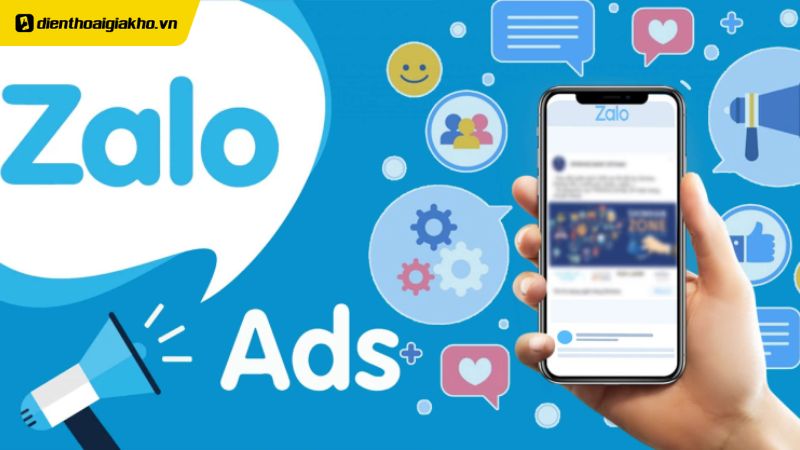Bạn đang tìm cách khôi phục tin nhắn đã vô tình xoá ở Zalo? Cùng Điện Thoại Giá Kho tìm hiểu ngay 4 cách khôi phục tin nhắn Zalo vừa đơn giản, dễ thao tác trên cả máy tính và điện thoại nhé!
Xem nhanh
Cách khôi phục tin nhắn đã xóa ở Zalo trên máy tính, PC
Trên máy tính, Zalo không hỗ trợ trực tiếp tính năng khôi phục tin nhắn đã xóa. Vì vậy, bạn cần thực hiện thao tác sao lưu dữ liệu bằng tệp tin, sau đó mới có thể khôi phục được tin nhắn.
Cách sao lưu dữ liệu Zalo trên máy tính
Bước 1: Nhấp chọn biểu tượng Bánh răng > Chọn Dữ liệu > Xuất dữ liệu. Đối với người dùng Macbook, sau khi chọn Dữ liệu thì mục Xuất dữ liệu sẽ nằm ở mục Khác như hình bên dưới.
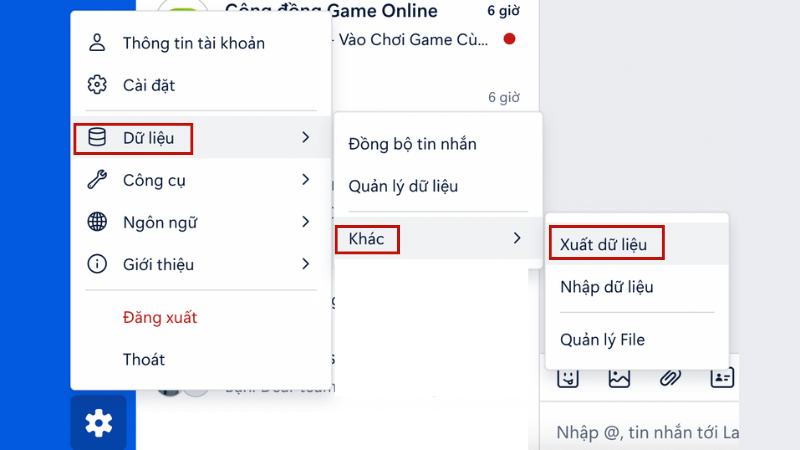
Bước 2: Trên màn hình sẽ hiển thị lên khung thông tin các dữ liệu tin nhắn và media (hình ảnh, video) đang được lưu trữ trên Zalo. Bạn chỉ cần chọn Xuất dữ liệu > Chọn Đóng sau khi hoàn thành trích xuất. Tệp dữ liệu của Zalo sẽ được hiển thị dưới dạng file nén như hình là hoàn thành.
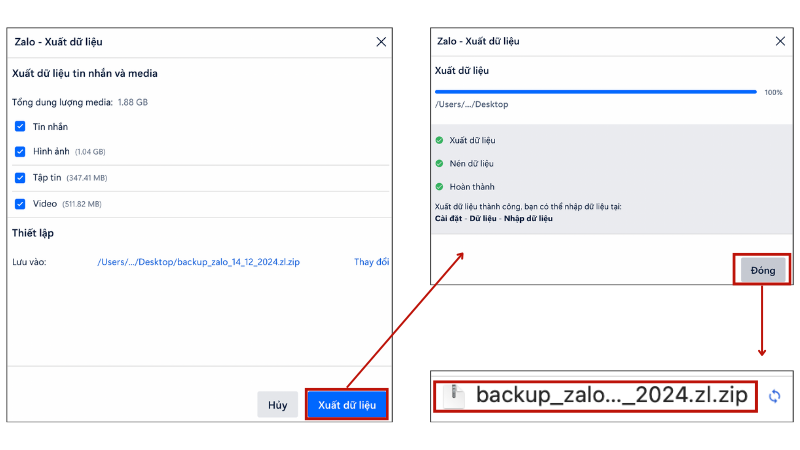
Khôi phục tin nhắn trên Zalo
Bước 1: Bạn cần tải Zalo phiên bản PC về laptop của mình hoặc truy cập trực tiếp vào trang https://chat.zalo.me, sau đó tiến hành đăng nhập.
Bước 2: Chọn biểu tượng Bánh răng > Dữ liệu > Nhập dữ liệu như hình bên dưới.
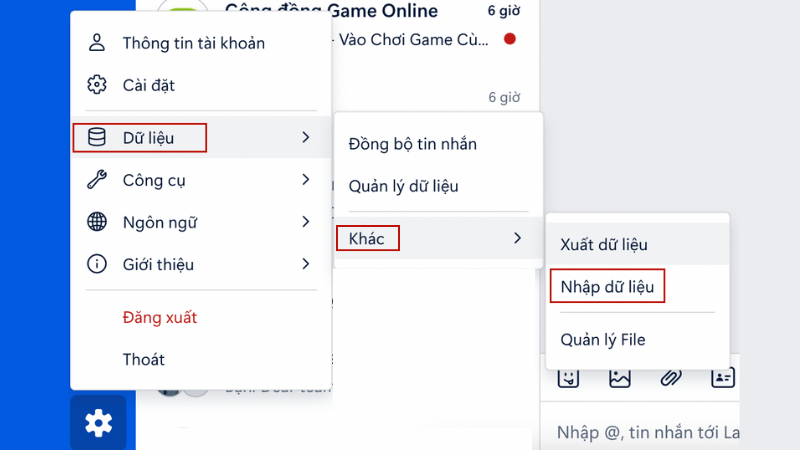
Bước 3: Ở mục Chọn file > Bạn hãy chọn đính kèm tệp dữ liệu mình đã sao lưu trước đó > Chọn nhập dữ liệu > Chọn Đóng sau khi hoàn tất quá trình
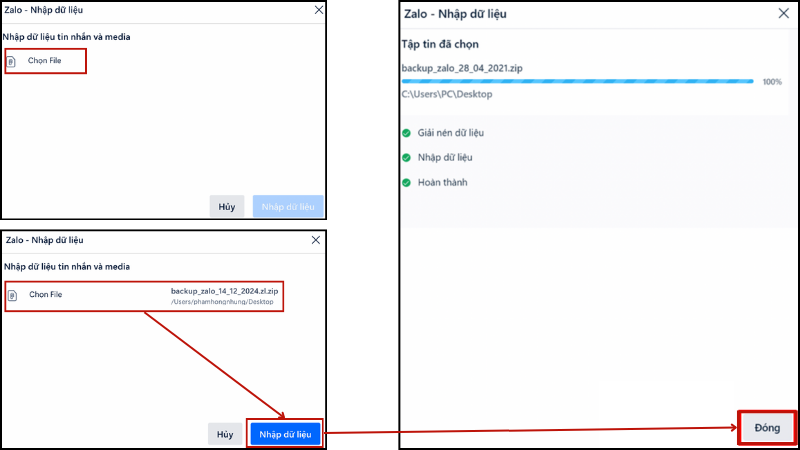
⇒ Liên hệ ngay 1900 8922 để được tư vấn mua iphone 14 pro max cũ!
Chi tiết cách khôi phục tin nhắn đã xóa ở Zalo trên điện thoại
Đối với điện thoại Android và iPhone, bạn có thể khôi phục tin nhắn Zalo đã xóa một cách dễ dàng hơn nếu có sao lưu. Về cơ bản, hai dòng máy này đều có cách sao lưu và khôi phục tin nhắn trên Zalo khá giống nhau. Bạn chỉ cần thực hiện theo các bước đơn giản như sau:
Bước 1: Truy cập vào ứng dụng Zalo > Chọn Cá nhân > Chọn biểu tượng bánh răng > Chọn Sao lưu và Khôi phục > Sao lưu ngay. Zalo sẽ cho phép sao lưu cả Tin nhắn và Hình ảnh của bạn.
Bước 2: Chọn Tiếp tục và thêm tài khoản Google Drive để sao lưu ảnh. Sau khi đăng nhập thành công, nhấp vào nút Khôi phục để tiến hành sao lưu các tin nhắn gần nhất.
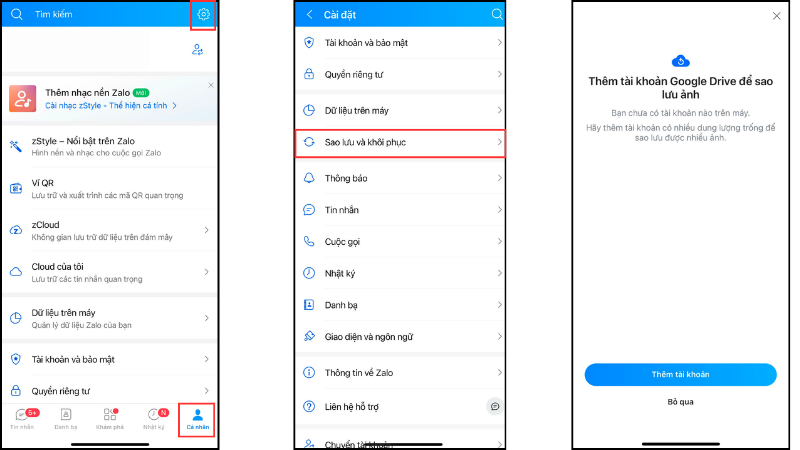
Bước 3: Hãy quay trở lại mục Cài đặt > Chọn Tin nhắn > Tìm và Bật mục Khôi phục trò chuyện đã xóa.
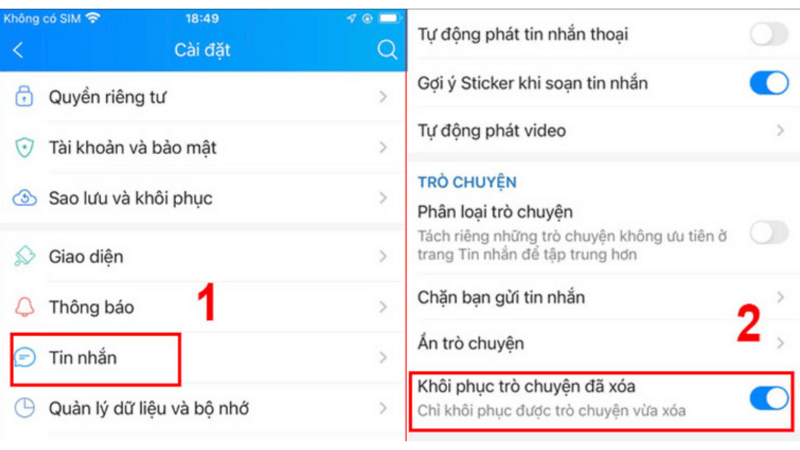
Cách khôi phục tin nhắn đã xoá ở Zalo bằng phần mềm thứ 3
Nếu bạn không có bản sao lưu và tin nhắn Zalo đã xóa quan trọng, bạn có thể thử sử dụng phần mềm chuyên dụng để phục hồi dữ liệu. Dưới đây là một số phần mềm phục hồi tin nhắn Zalo phổ biến:
- Dr.Fone: Là một trong những phần mềm phục hồi dữ liệu phổ biến cho cả Android và iPhone. Bạn có thể cài đặt phần mềm này trên máy tính, kết nối điện thoại và chọn chế độ phục hồi tin nhắn Zalo.
- Zalo Message Recovery Tool: Đây là phần mềm chuyên dụng được thiết kế để phục hồi tin nhắn Zalo đã xóa. Công cụ này có thể giúp bạn lấy lại tin nhắn, cuộc gọi và thậm chí cả các tệp phương tiện trong Zalo.
- Zalo Data Recovery: Zalo Data Recovery là một công cụ phục hồi dữ liệu khác được thiết kế để khôi phục các tin nhắn, hình ảnh, video và các tệp đã xóa trên Zalo. Phần mềm này hỗ trợ cả Android và iPhone.
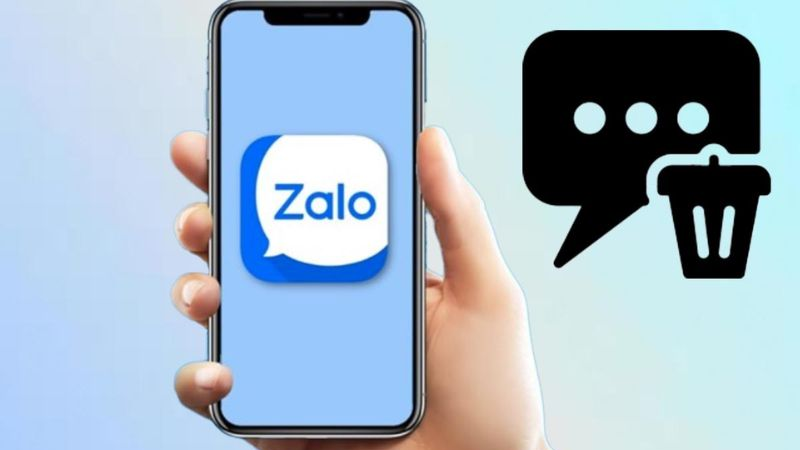
Để có thể thực hiện khôi phục tin nhắn và hình ảnh trên Zalo thông qua các phần mềm, bạn chỉ cần thực hiện theo các bước sau:
- Bước 1: Tải một trong các ứng dụng trên về máy > Thực hiện đăng ký tài khoản và cấp quyền truy cập cho ứng dụng vào dữ liệu của bạn.
- Bước 2: Cho phép phần mềm được truy cập vào Zalo, nó sẽ tiến hành quét và hiển thị danh sách tin nhắn Zalo đã bị xoá. Từ đó bạn có thể chọn tin nhắn muốn khôi phục > Chọn Khôi phục
Một lưu ý khi sử dụng phần mềm phục hồi dữ liệu, bạn cần phải kiên nhẫn vì quá trình quét và khôi phục có thể mất một thời gian nhất định. Điều này sẽ tùy thuộc vào dung lượng dữ liệu và tình trạng thiết bị. Ngoài ra, việc khôi phục tin nhắn Zalo bằng phần mềm thuộc bên thứ ba sẽ khiến bạn gặp phải nhiều rủi ro hơn về việc bảo mật thông tin. Vì vậy, hãy luôn cẩn thận và cân nhắc khi sử dụng nhé!
Top sản phẩm bán chạy sale sốc, giá giảm cực sâu tại Điện Thoại Giá Kho
Hướng dẫn khôi phục tin nhắn Zalo đã xoá mà chưa sao lưu
Nếu bạn chưa sao lưu dữ liệu và không muốn sử dụng phần mềm phục hồi, các khả năng khôi phục tin nhắn sẽ hạn chế hơn. Trong trường hợp tin nhắn đã xoá không được sao lưu thì bạn có thể liên hệ với bộ phận Zalo Support để nhờ hỗ trợ theo các bước sau:
- Bước 1: Mở ứng dụng Zalo trên điện thoại của bạn hoặc trình duyệt máy tính
- Bước 2: Vào Cài đặt > Liên hệ với hỗ trợ. Bạn có thể chọn Gửi yêu cầu hỗ trợ hoặc Gọi điện thoại trực tiếp tới bộ phận hỗ trợ của Zalo.
- Bước 3: Cung cấp đầy đủ các thông tin về thời gian xoá tin nhắn, nội dung bạn ghi nhớ và các thông tin cần thiết khác nếu có.
- Bước 4: Chờ phản hồi từ Zalo Support
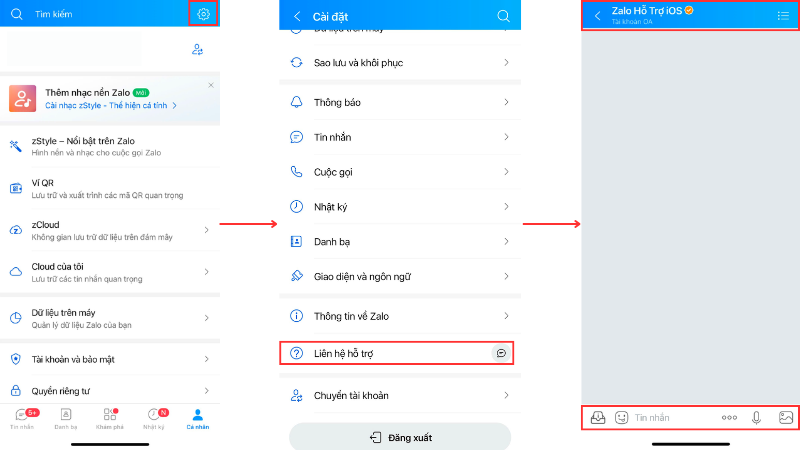
Hy vọng bài viết này trên từ Điện Thoại Giá Kho đã mang đến cho bạn những thông tin hữu ích, giúp bạn dễ dàng khôi phục lại những tin nhắn Zalo đã xóa. Nếu gặp khó khăn, bạn nên chủ động liên hệ với đội ngũ hỗ trợ của Zalo hoặc sử dụng phần mềm phục hồi dữ liệu để giải quyết vấn đề.
Đọc thêm:
- Cách tạo sticker trên zalo điện thoại Android và iPhone đơn giản
- Cách ẩn số điện thoại trên Zalo siêu nhanh chóng, dễ dàng
- Tin nhắn trên Zalo có bị theo dõi không? Cách kiểm tra chi tiết
- Hướng dẫn chi tiết cách tạo sticker trên Zalo đẹp đơn giản nhất 2024
Địa chỉ showroom của Điện Thoại Giá Kho tại TP. HCM
120 Nguyễn Thị Thập, Phường Tân Thuận, TP. HCM
947 Quang Trung, Phường An Hội Tây, TP. HCM
1247 Đường 3 Tháng 2, Phường Minh Phụng, TP. HCM
121 Chu Văn An, Phường Bình Thạnh, TP. HCM